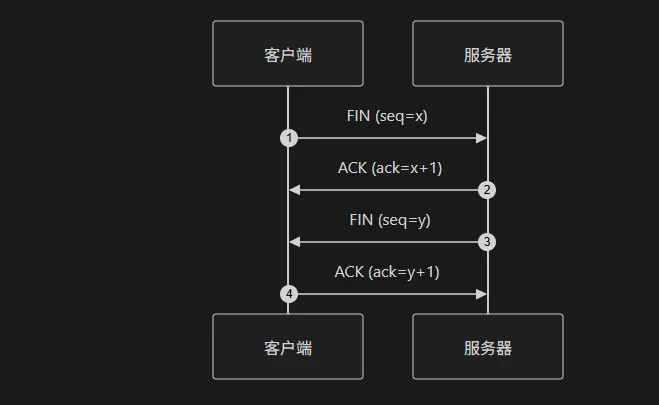这个算是一个简单应用,前面文章我写过ai插件开发,结合着看最好了,可能为你提供更多想法。在工业自动化领域,SCADA系统每天产生海量的设备数据、报警信息和历史记录。作为开发者,你是否遇到过这样的痛点:业务人员总是找你写SQL查询各种数据报表,而你又要花大量时间理解他们的需求?
今天我要分享一个革命性的解决方案:结合SQLite数据库和AI大模型,打造一个能"听懂人话"的智能数据助手。用户只需用自然语言描述需求,系统就能自动生成SQL并返回结果!
让我们一起看看如何用C#实现这个酷炫的功能,彻底解放你的双手!
💡 问题分析:传统数据查询的三大痛点
🔍 痛点一:SQL门槛高
业务人员不懂SQL语法,每次查询都要找开发人员,效率低下。
📊 痛点二:数据结构复杂
SCADA系统表结构复杂,外键关系多,即使是开发人员也容易写错查询语句。
⚡ 痛点三:重复工作多
类似的查询需求反复出现,开发人员疲于应付各种"临时需求"。
🛠️ 解决方案:AI驱动的智能查询系统
我们的解决方案包含三个核心组件:
- SQLite数据库 - 轻量级、高性能的数据存储
- Semantic Kernel - 微软的AI编排框架
- DeepSeek API - 强大的中文语言模型
还在羡慕ChatGPT的多功能对话体验?作为C#开发者,你完全可以打造一个属于自己的智能助手!今天我们将深入剖析一个完整的AI Agent项目,看看如何用Semantic Kernel框架构建一个具备学习计划生成、实时计算、文件操作等多项技能的智能助手。
这不仅仅是一个简单的聊天机器人,而是一个真正实用的开发工具,能够帮助你处理日常开发中的各种任务。准备好了吗?让我们一起探索C#与AI结合的无限可能!
🤔 问题分析:为什么需要自定义AI助手?
在实际开发工作中,我们经常遇到这些场景:
- 学习新技术时需要制定系统的学习计划
- 开发过程中需要快速进行数学计算或字符串处理
- 项目管理时需要检查文件状态、生成随机测试数据
- 团队协作中希望有一个统一的智能助手来提升效率
传统的解决方案要么功能单一,要么需要频繁切换不同工具。而通过Semantic Kernel,我们可以将这些需求整合到一个统一的AI助手中。
💡 解决方案:Semantic Kernel + 插件化架构
🏗️ 核心架构设计
我们的AI助手采用插件化架构,主要包含:
- Kernel核心:负责AI模型连接和对话管理
- 插件系统:提供各种实用功能
- 流式输出:模拟真实对话体验
- 历史管理:保持上下文连贯性
在现代C#网络应用开发中,异步编程已经从"可选技能"变成了"必备技能"。无论是开发Web API、实时通讯应用还是高性能服务,异步编程都能显著提升应用程序的响应性和资源利用率。本文将深入剖析C#中的异步编程模型(async/await),并结合网络编程场景提供详细示例。
异步编程基础概念
同步与异步的对比
在传统的同步编程模型中,代码按顺序执行,当遇到耗时操作时(如网络请求),线程会被阻塞直到操作完成:
C#// 同步方法示例
public string DownloadWebPage(string url)
{
// 此处线程被阻塞,直到下载完成
WebClient client = new WebClient();
return client.DownloadString(url); // 阻塞操作
}
而异步编程允许线程在等待耗时操作完成时去执行其他工作:
C#// 异步方法示例
public async Task<string> DownloadWebPageAsync(string url)
{
// 异步操作,不会阻塞线程
WebClient client = new WebClient();
return await client.DownloadStringTaskAsync(url); // 非阻塞操作
}
REST API作为现代网络应用的标准交互方式,在微服务架构和前后端分离的开发模式中扮演着核心角色。本文将深入探讨REST API的交互模式,并结合C#实现详细示例,帮助你掌握这一关键技术。
REST API基础概念
REST (Representational State Transfer) 是一种架构风格,而非协议。它基于以下原则:
- 资源标识:通过URI唯一标识资源
- 统一接口:使用标准HTTP方法操作资源
- 无状态通信:每个请求包含所有必要信息
- 资源表述:资源可以有多种表现形式(JSON/XML等)
TCP/IP基础概念
TCP/IP(传输控制协议/互联网协议)是互联网的基础通信协议,它定义了数据如何在网络中传输的标准。作为现代网络的基石,理解TCP/IP对于开发高效、稳定的网络应用至关重要。
关键概念:
- 协议(Protocol):网络通信的规则和约定
- IP地址:网络设备的唯一标识
- 端口(Port):应用程序的通信端点
- 数据包(Packet):网络传输的基本单位
TCP/IP协议栈的层次结构
TCP/IP模型通常被分为四层,每一层负责不同的通信功能:
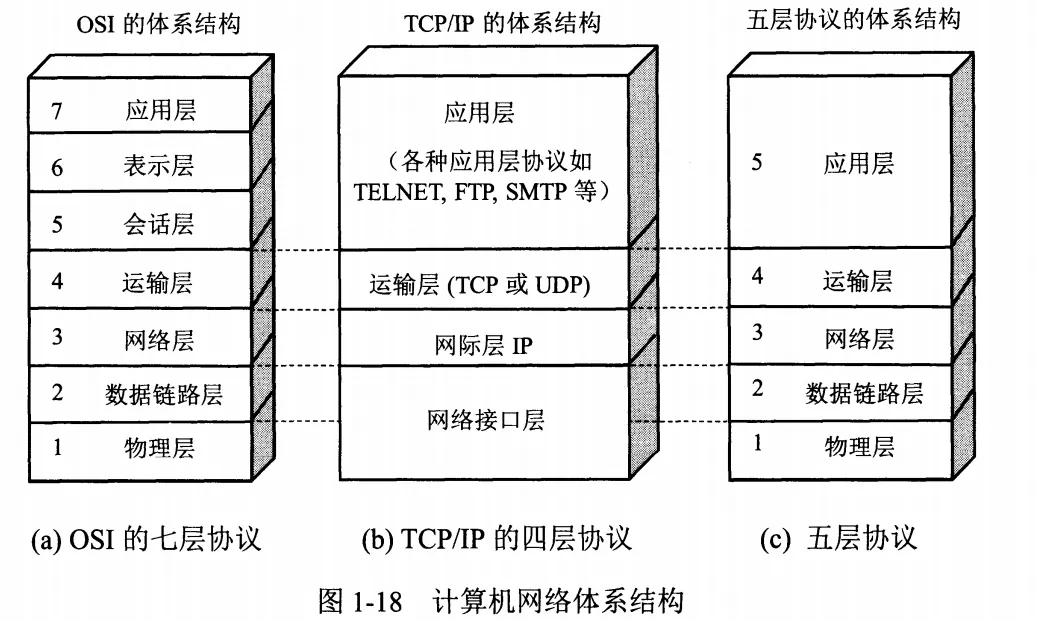
- 应用层:直接与应用程序交互(HTTP、FTP、SMTP等)
- 传输层:提供端到端的通信服务(TCP、UDP)
- 网络层:负责数据包的路由和转发(IP)
- 链路层:处理物理传输(以太网、WiFi等)
TCP与UDP的对比
| 特性 | TCP | UDP |
|---|---|---|
| 连接类型 | 面向连接 | 无连接 |
| 可靠性 | 高(有确认、重传机制) | 低(无确认机制) |
| 传输速度 | 相对较慢 | 快 |
| 数据顺序 | 保证顺序 | 不保证顺序 |
| 适用场景 | 文件传输、网页浏览 | 视频流、游戏、DNS查询 |
TCP三次握手和四次挥手
三次握手(建立连接)
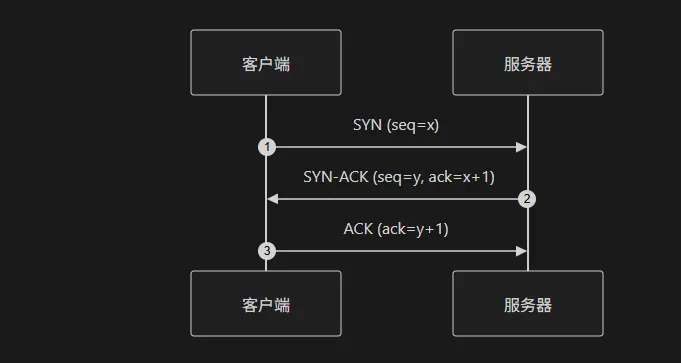
四次挥手(关闭连接)